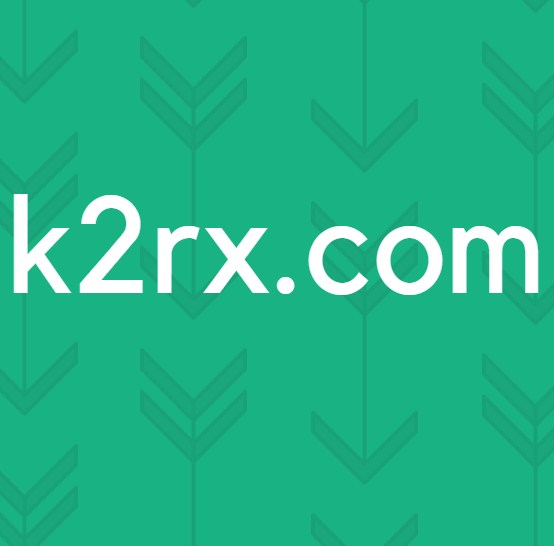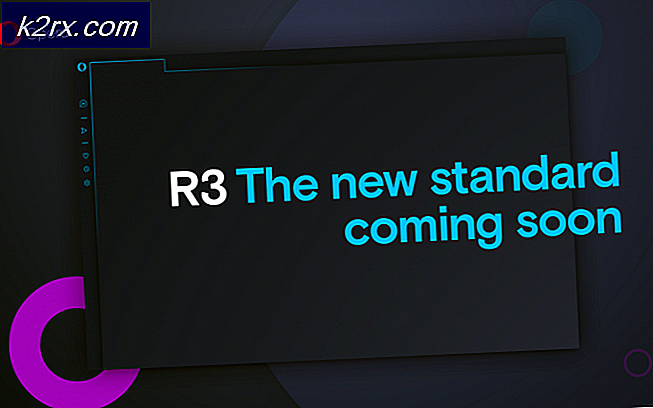วิธีแก้ไข Mac Black Screen เมื่อตื่นหลังจากนอนหลับ
โหมดสลีปมักใช้เมื่อคุณต้องการประหยัดพลังงานควบคู่ไปกับการไม่สูญเสียข้อมูลที่ไม่ได้บันทึกของคุณ แม้ว่านี่จะเป็นคุณสมบัติที่ยอดเยี่ยม แต่ก็มีบางครั้งที่อาจทำให้คุณรู้สึกหงุดหงิดได้ ผู้ใช้หลายคนรายงานว่าพวกเขาประสบปัญหาหน้าจอดำ ปรากฎว่าสิ่งนี้ดูเหมือนจะเกิดขึ้นทุกครั้งที่ Mac เข้าสู่โหมดสลีป ดังนั้นทุกครั้งที่พวกเขาพยายามปลุก Mac หน้าจอจะไม่กลับมาและจะเหลือ แต่หน้าจอสีดำ หน้าจอยังคงเป็นสีดำแม้หลังจากกดปุ่มหลายปุ่ม
ผู้ใช้สามารถได้ยินเสียงการเริ่มต้นระบบของ Mac เมื่อพัดลมเริ่มทำงานและไฟแป้นพิมพ์จะเปิดขึ้น อย่างไรก็ตาม จอแสดงผลยังคงเป็นสีดำและจะไม่มีอะไรเกิดขึ้น ในกรณีเช่นนี้เพื่อให้การแสดงผลกลับมาผู้ใช้ต้องทำการรีบูตอย่างหนักหลังจากนั้น Mac จะเริ่มการทำงานตามปกติ นี่ไม่ใช่พฤติกรรมที่ตั้งใจไว้และอาจเกิดจากข้อผิดพลาดของระบบปฏิบัติการหรือฮาร์ดแวร์ภายนอกของคุณในบางกรณี
ปรากฎว่าในบางกรณีปัญหาอาจเกิดจากข้อบกพร่องของไฟล์ macOS Catalina ซึ่งจะป้องกันไม่ให้อุปกรณ์ตื่นขึ้นตามปกติหลังจากนอนหลับ อย่างไรก็ตามนั่นไม่ใช่เลย นอกจากนี้ยังเกิดจากฮาร์ดแวร์ภายนอกในบางครั้ง โดยเฉพาะอย่างยิ่ง ถ้าคุณเคยใช้ J5create Dock ส่วนขยายของ Dock ที่จัดเก็บไว้ใน Mac ของคุณอาจทำให้เกิดปัญหาได้เช่นกันดังนั้นคุณจะต้องลบออก จากที่กล่าวมาให้เราทำตามวิธีการต่างๆที่คุณสามารถใช้เพื่อกำจัดปัญหา ดังนั้นโดยไม่ต้องกังวลใจต่อไป เรามาเริ่มกันเลย
วิธีที่ 1: ลบ J5create Drivers Extensions
หากคุณเคยใช้ J5create Dock (หรือฮาร์ดแวร์อื่นๆ จาก J5create) หรือยังคงใช้งานอยู่ ปัญหาของคุณอาจเกิดจากส่วนขยายของ Dock ที่จัดเก็บไว้ใน Mac ของคุณ บ่อยครั้งที่ฮาร์ดแวร์ภายนอกเก็บส่วนขยายไว้ในโฟลเดอร์ไลบรารีของ Mac ดังนั้นในกรณีเช่นนี้สิ่งที่คุณต้องทำก็เพียงแค่ลบส่วนขยายออกจากนั้นลองปลุกเครื่อง Mac ของคุณเพื่อดูว่าปัญหายังคงมีอยู่หรือไม่ โดยทำตามคำแนะนำด้านล่าง:
- ก่อนอื่นเปิดขึ้น Finder และไปที่ บ้าน ไดเรกทอรี ซึ่งมักจะแสดงด้วยไอคอนหน้าแรกที่มีชื่อผู้ใช้ของคุณอยู่ข้างหน้า
- หรือคุณสามารถไปที่ Finder> ไป จากนั้นจากรายการดรอปดาวน์ให้เลือก บ้าน.
- เมื่อคุณอยู่ในไดเร็กทอรีโฮมแล้ว ให้ไปที่ ห้องสมุด โฟลเดอร์
- ในโฟลเดอร์ Library ค้นหาและเปิด and ส่วนขยาย โฟลเดอร์
- จากนั้นเมื่อคุณอยู่ที่นั่นคุณจะต้องมองหาไฟล์ Trigger5Core.kext, MCTTrigger6USB.kext, MCTTriggerGraphics.plugin และ DJTVirtualDisplayDriver.kext ไฟล์ ในบางกรณีชื่ออาจแตกต่างกันเล็กน้อย แต่ถ้าชื่อนั้นขึ้นต้นด้วย MCT โอกาสที่ชื่อจะเป็นของไดรเวอร์ J5create
- ลบไฟล์เหล่านี้แล้วรีสตาร์ท Mac ของคุณ
- เมื่อ Mac ของคุณบูตขึ้นมาแล้วให้ปล่อยให้ Mac เข้าสู่โหมดสลีปจากนั้นปลุกขึ้นมาเพื่อดูว่าปัญหาได้รับการแก้ไขแล้วหรือไม่
วิธีที่ 2: รีเซ็ต NVRAM
ตามที่ปรากฎ NVRAM เป็นหน่วยความจำแบบไม่ลบเลือนจำนวนเล็กน้อยที่อุปกรณ์ Mac ใช้เพื่อจัดเก็บการตั้งค่าเฉพาะบางอย่าง เพื่อให้สามารถเข้าถึงได้อย่างรวดเร็ว ในบางสถานการณ์ปัญหาหน้าจอดำอาจเกิดจาก NVRAM ได้เช่นกันซึ่งในกรณีนี้คุณจะต้องรีเซ็ต สิ่งนี้ปลอดภัยอย่างสมบูรณ์และคุณจะไม่สูญเสียข้อมูลใด ๆ ดังนั้นไม่ต้องกังวล ในการรีเซ็ต NVRAM ให้ทำตามคำแนะนำด้านล่าง:
- ก่อนอื่นปิดเครื่อง Mac ของคุณ
- เมื่อ Mac ปิดสนิทแล้วให้เปิดใหม่อีกครั้ง แต่กดปุ่ม ตัวเลือก + คำสั่ง + P + R กุญแจ
- กดปุ่มค้างไว้รอบ ๆ 20 วินาที ดังที่คุณจะสังเกตเห็นว่า Mac ของคุณรีสตาร์ท
- ในอุปกรณ์ Mac บางรุ่น a เสียงเริ่มต้น กำลังเล่น คุณสามารถปล่อยปุ่มเมื่อคุณได้ยินเสียงเริ่มต้นเป็นครั้งที่สอง
- เมื่อคุณทำอย่างถูกต้อง NVRAM ของคุณจะรีเซ็ต
- หลังจากนั้น ให้เข้าสู่ระบบ Mac ของคุณและดูว่าปัญหาได้รับการแก้ไขหรือไม่
วิธีที่ 3: อัปเดต Mac . ของคุณ
ดังที่เราได้กล่าวไว้ข้างต้นในบางกรณีปัญหาอาจเกิดจากข้อบกพร่องของระบบปฏิบัติการ สิ่งนี้ได้รับการรายงานโดยผู้ใช้หลายคนดังนั้นการอัปเดต Mac ของคุณเป็นเวอร์ชันล่าสุดที่มีอยู่มักจะช่วยแก้ปัญหาได้ ดังนั้นคุณจะต้องตรวจสอบว่ามีการอัปเดตสำหรับ Mac ของคุณหรือไม่ สิ่งนี้สามารถทำได้อย่างง่ายดายจากการตั้งค่าระบบ ปฏิบัติตามคำแนะนำด้านล่างเพื่อตรวจสอบการอัปเดตใด ๆ :
- ก่อนอื่นให้เปิดไฟล์ การตั้งค่าระบบ โดยเลือกจากไฟล์ แอปเปิ้ล เมนู.
- หลังจากที่คุณเปิดหน้าต่าง System Preferences ให้คลิกที่ไฟล์ อัปเดตซอฟต์แวร์ ตัวเลือก
- ในหน้าต่างการอัปเดตซอฟต์แวร์คุณจะปรากฏขึ้นหากคุณมีการอัปเดต
- ในกรณีที่มีการอัปเดตคุณจะเห็นไฟล์ อัปเดตทันที ปุ่ม. คลิกเพื่อเริ่มดาวน์โหลดการอัปเดต
- เมื่อติดตั้งการอัปเดตแล้วให้รีบูตระบบของคุณจากนั้นตรวจสอบว่าปัญหายังคงมีอยู่หรือไม่
วิธีที่ 4: บูตเข้าสู่ Safe Mode
ปรากฎว่าหากวิธีการข้างต้นไม่ได้ผลสำหรับคุณสิ่งที่คุณสามารถทำได้คือเปิด Mac ของคุณเข้าสู่ Safe Mode แล้วปล่อยให้เข้าสู่โหมดปลอดภัย ควรตื่นขึ้นมาตามปกติในเซฟโหมด เมื่อคุณทำเสร็จแล้วให้รีบูตระบบของคุณตามปกติโดยไม่ต้องเข้าสู่เซฟโหมด หวังว่าจะแก้ปัญหาของคุณได้และคุณจะไม่ประสบปัญหาอีกต่อไป สิ่งนี้ได้รับการรายงานโดยผู้ใช้ที่ประสบปัญหาคล้ายกันใน macOS Catalina ทำตามคำแนะนำด้านล่างเพื่อทราบวิธีดำเนินการทั้งหมดนี้:
- ก่อนอื่นปิดเครื่อง Mac ของคุณ
- จากนั้นคุณจะต้องบูตเข้าสู่เซฟโหมด นี่เป็นเรื่องง่ายที่จะทำ บูตเครื่อง Mac ของคุณแล้วกดไฟล์ กะ สำคัญเมื่อ Mac ของคุณบูทขึ้น
- เมื่ออุปกรณ์ของคุณบูทขึ้นคุณจะอยู่ในเซฟโหมด ซึ่งจะเห็นได้จากสีของเมนูซึ่งก็คือ สีแดง ในเซฟโหมด
- หลังจากนั้นให้ Mac เข้าสู่โหมดสลีปในเซฟโหมด จากนั้นให้ปลุกและควรทำตามปกติ
- ในที่สุด รีบูตเครื่อง Mac ของคุณอีกครั้งและบูตเครื่องตามปกติ ปล่อยให้มันเข้าสู่โหมดสลีปแล้วปลุกขึ้นมาเพื่อดูว่าปัญหาได้รับการแก้ไขหรือไม่